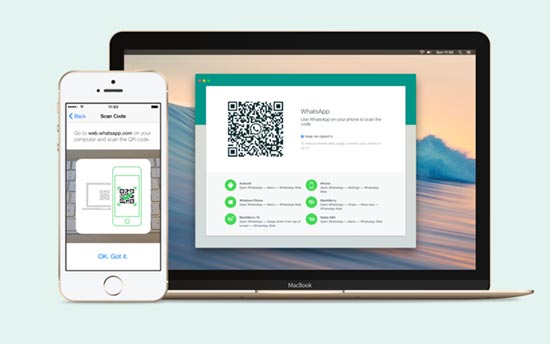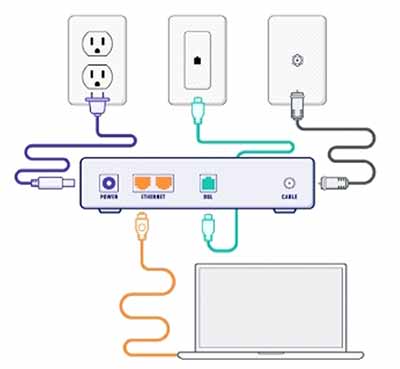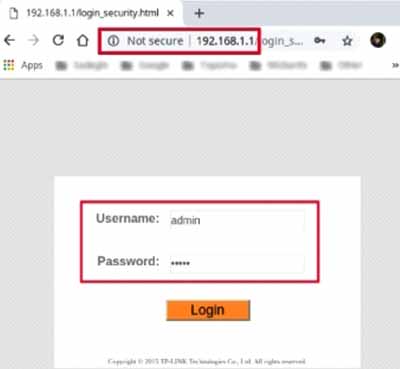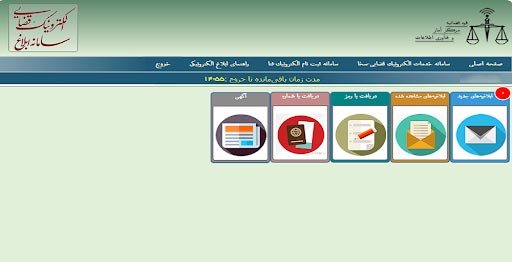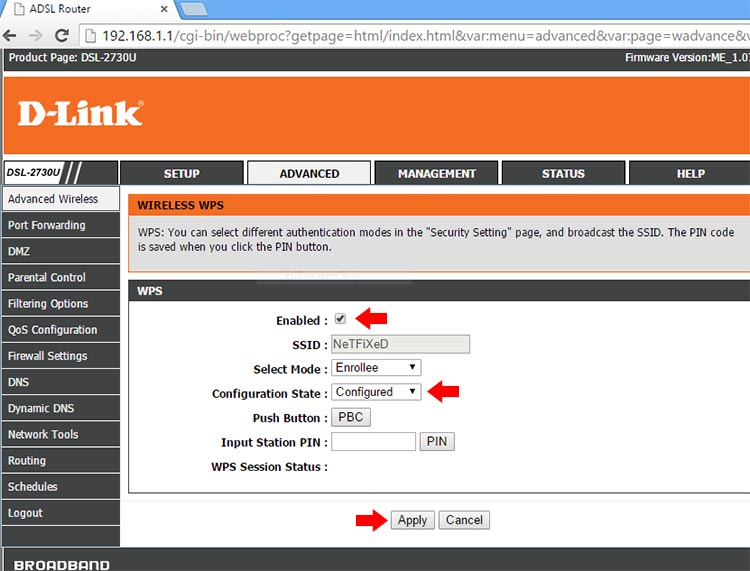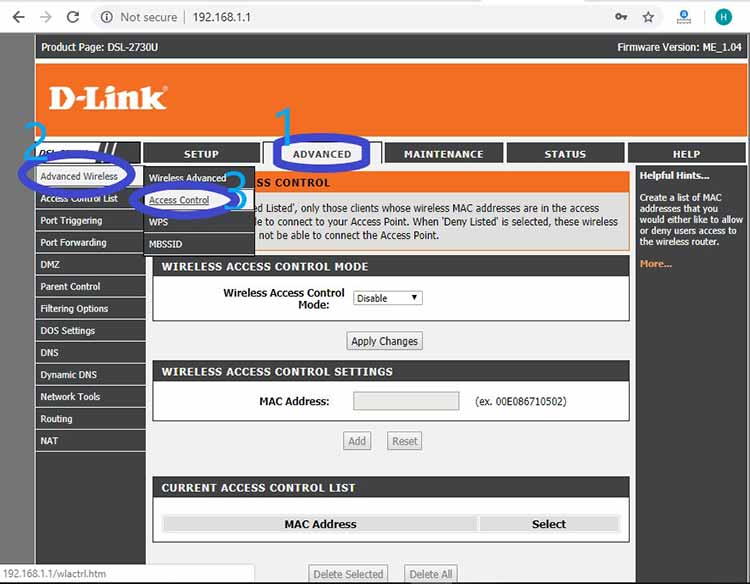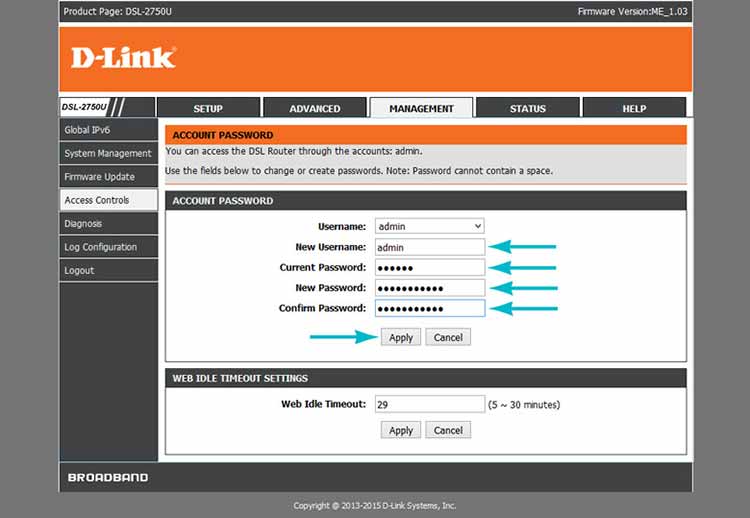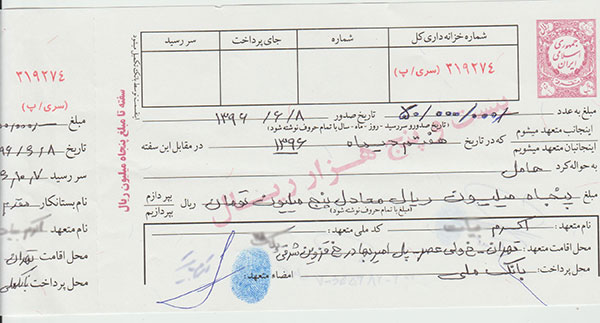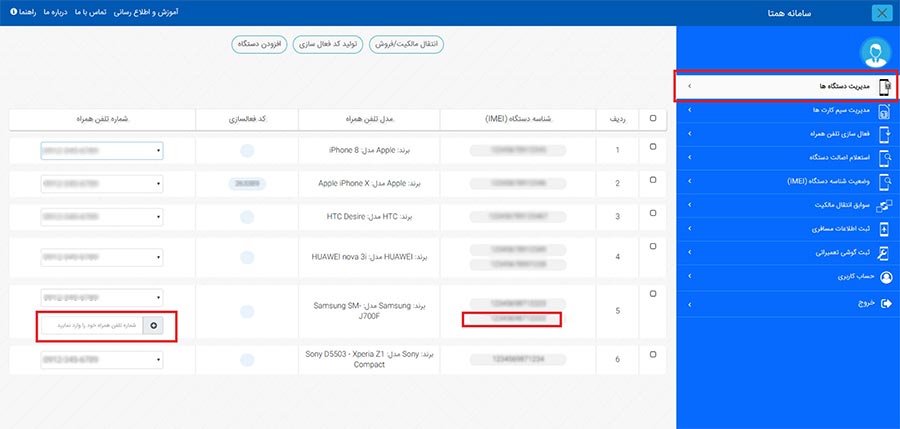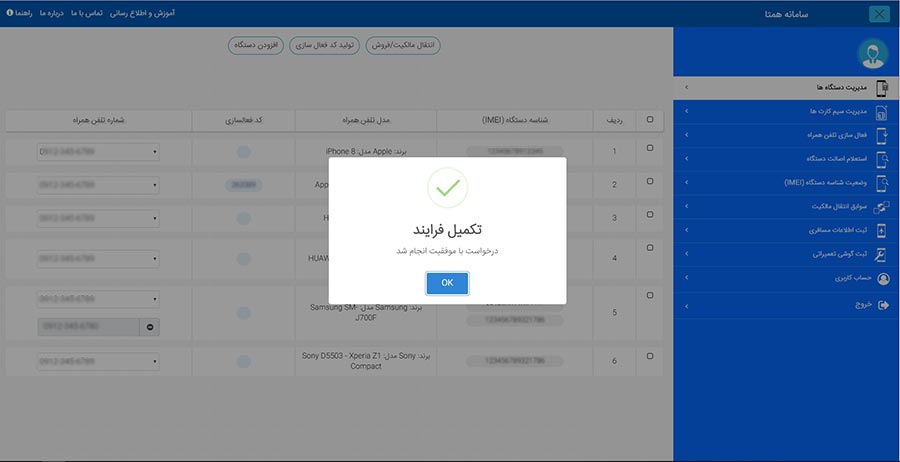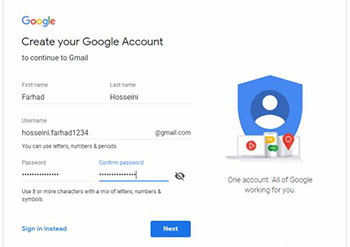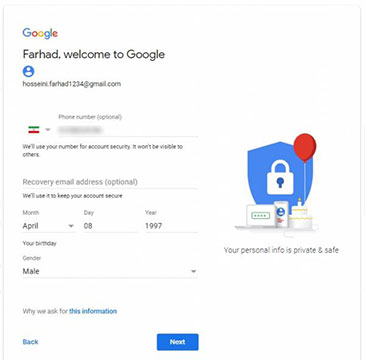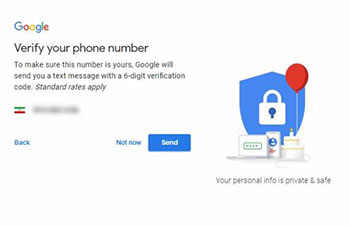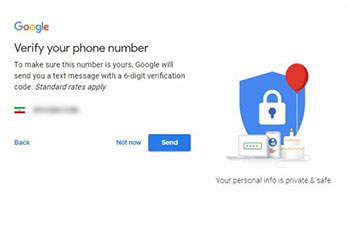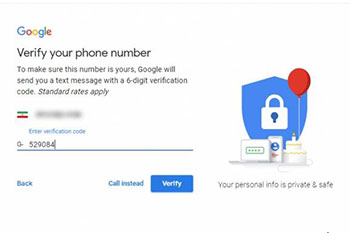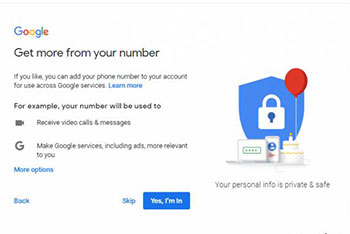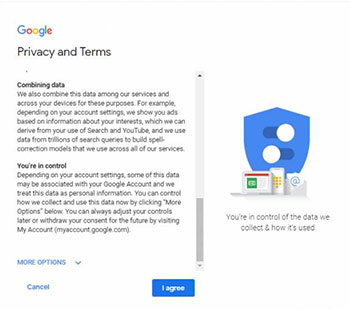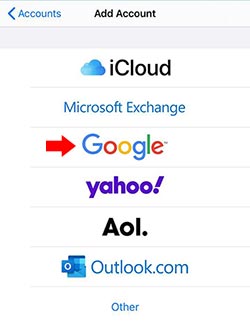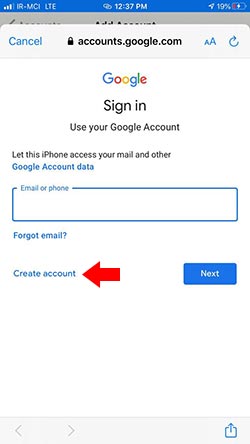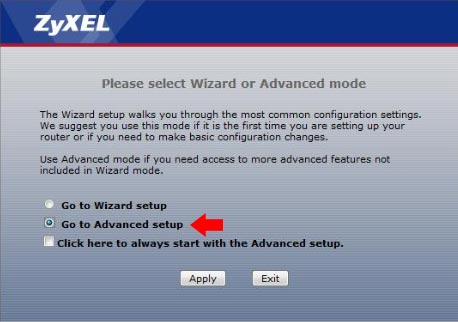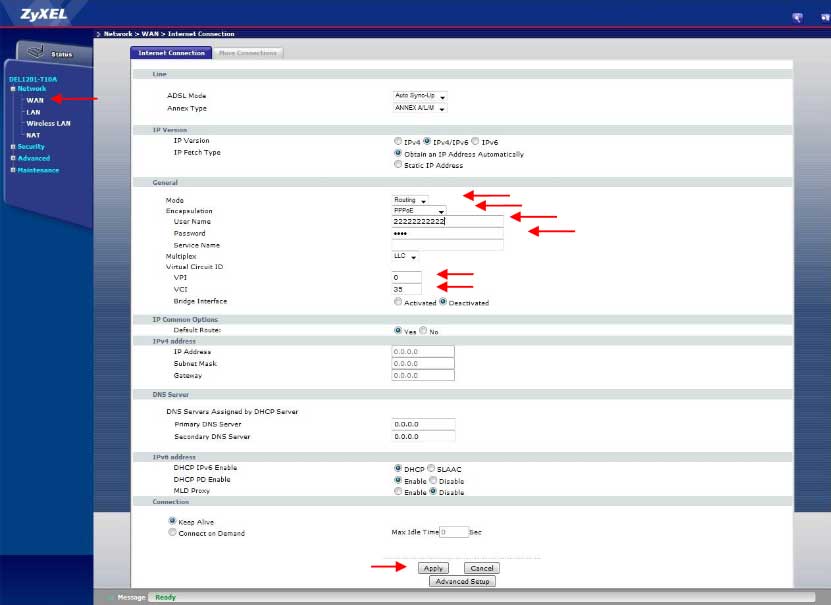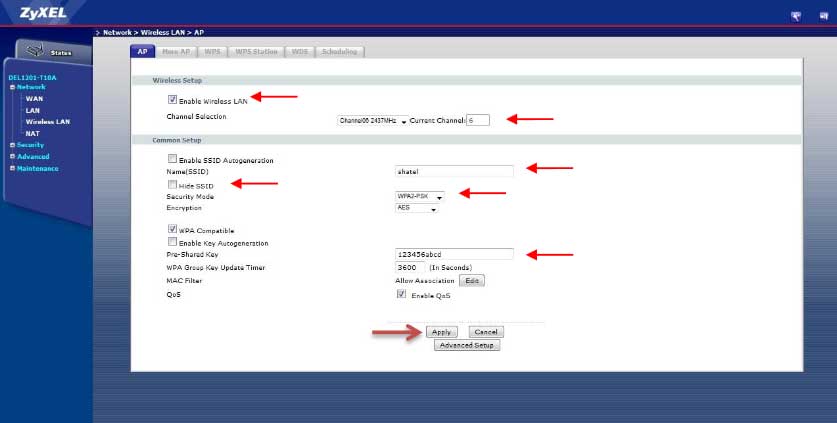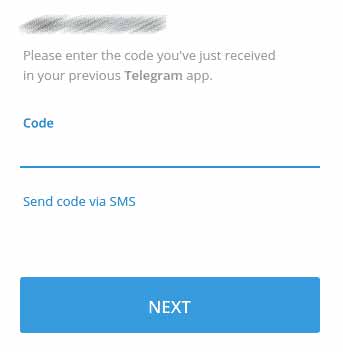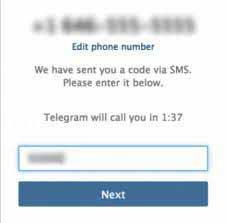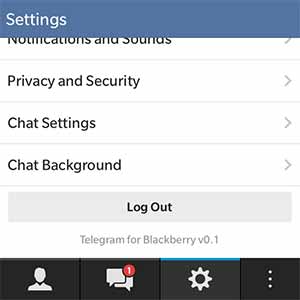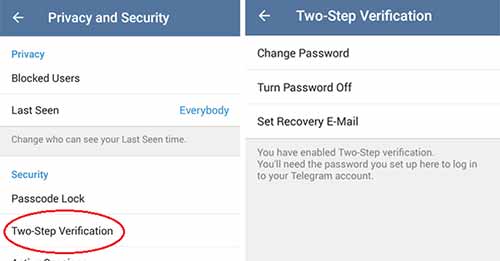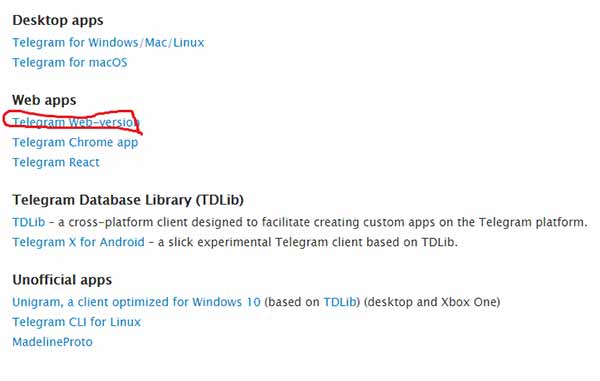مقدمه
یکی از مراحل در فرآیند دادرسی در دادگاه ها و دادسراها احضاریه یا احضارنامه است. گاها افرادی که احضاریه ( تحت عنوان شاهد یا مطلع و ... ) برایشان فرستاده می شود دچار ترس و اضطراب شده و گمان می کنند که ممکن است این مسئله برایشان دردسر ساز شود. اما احضاریه چیست ؟ ودر چه مواردی و برای چه افرادی صادر می شود. در صورت عدم حضور فرد احضار شده در دادگاه چه عواقبی برای او دارد ؟ و چه استثناعاتی برای عدم حضور فرد احضار شده در دادگاه وجود دارد ؟ آیا احضاریه همان ابلاغیه است یا با آن تفاوت دارد ؟ اگر این سوالات برای شما هم مطرح است مقاله امروز ما را دنبال کنید.
مقالات پیشنهادی: ابلاغ واقعی و ابلاغ قانونی
” طبق قانون برای احضار یا جلب یک شخص از طرف مقام قضایی باید دلایل کافی وجود داشته باشد. “
احضاریه چیست ؟
احضار در لغت از ریشه " حضر" و به معنی فراخوانی یا حاضر کردن است اما در این مقاله قصد داریم ببینیم در اصلاح قانونی، احضاریه چیست ؟ زمانی که مقام قضایی از یک شخص برای حضور در مراجع قضایی دعوت به عمل می آورد به آن احضاریه گفته می شود. احضاریه به دلایل مختلفی ممکن است برای یک شخص ارسال شود از جمله : بازجویی، پاسخ به اتهام، شهات و ... احضار متهم و ... به وسیله احضارنامه یا احضاریه انجام می پذیرد. احضارنامه برگه ویژه ای است که در شعب دادگاه ( دادیاری یا بازپرسی ) وجود دارد، این برگه که در آن زمان و مکان حضور متهم ( مضنون، شاهد و... ) در آن قید شده توسط دادگاه برای وی ارسال می شود.
ضوابط احضاریه یا احضار نامه
احضاریه یا احضارنامه در دونسخه ارسال می شود، یک نسخه از احضاریه به متهم تحویل داده شده و نسخه دیگر توسط متهم امضا شده و به مامور احضار تحویل داده می شود.
مواردی که در احضارنامه یا احضاریه باید حتما درج شود عبارتند از:
1هویت کامل شخص احضار شده ( نام و شهرت )
2 تاریخ، ساعت، محل احضار و همچنین علت احضار باید در برگه احضاریه قید شده باشد.
3 مرجع احضارکننده باید حتما در برگه احضاریه مشخص باشد.
4نتیجه عدم حضور احضارشونده باید در احضاریه درج شده باشد.
5تاریخ، مهر و امضاء مرجع صادرکننده احضاریه باید در احضارنامه مشخص باشد.
6احضارنامه باید کتبی باشد . به وسیله فرم چاپی مخصوص با عنوان احضاریه برای متهم و ... ارسال شود .
7 در صورتی که احضار شونده اقامتگاه معلومی نداشته باشد و از طریق قانونی دیگری نیز نتوان احضاریه را برای او ارسال کرد، احضاریه توسط انتشار آگهی در روزنامه های کثیرالانتشار به وی ابلاغ می شود.
8احضار توسط ضابطین یا مامور ابلاغ صورت می گیرد.
” درج علت احضار و نتیجه عدم حضور در احضارنامه به صلاحدید قاضی پرونده صورت می گیرد تا در حد امکان ار حتک حیثیت افراد جلوگیری شود. “
موارد احضاریه یا احضارنامه
موارد احضاریه عبارتند از :
1احضار متهم : متهم کسی است که مضنون به ارتکاب جرم است ولی هنوز انتصاب جرم به او محرز نشده است.
2احضار شاهد : در صورتی که شخصی برای ادای شهادت از سوی مرجع قضایی احضار شود حتما باید در موئد مقرر در آن مرجع حضور یابد. در صورتی که تعدد شاهد وجود داشته باشد این امر به صلاحدید قاضی صورت می گیرد.
3احضار مطلع : مطلع در اصطلاح حقوقی به کسی گفته می شود که شخصا ناظر نبوده اما به نحوی از جرم یا واقعه باخبر است.
4احضار مدعی علیه : کسی که علیه او از طرف فرد دیگری در دادگاه اقامه دعوی شده ، مدعی علیه نام دارد و در صورت احضار از طرف مرجع قضایی باید در آن مرجع حضور یابد.
5احضار نیروهای مسلح : اگر یکی از شهود یا مطلعین تابع نیروهای مسلح باشد باید حداقل 24 ساعت پیش از تاریخ مقرر در احضاریه توسط فرمانده یا رییس او تاریخ احضار به اطلاع وی برسد.
استثناعات احضاریه
مواردی عدم حضور فرد احضار شده موجه می باشد:
1در صورتی که احضاریه به دست خواده نرسد یا اینکه احضاریه دیر به دست او رسیده باشد به نحوی که مانع از حضور خوانده در وقت مقرر گردد.
2در صورتی که فرد احضار شده بیمار باشد به نحوی که امکان حضور در مرجع تعیین شده را نداشته باشد.
3در صورتی که فرد احضار شده توقیف باشد.
4در صورت فوت خویشاوندان درجه یک به نحوی که در قانون ذکر شده.
5در صورت وقوع حوادثی مثل آتش سوزی و ...
6در صورتی که امکان تردد به واسطه حوادثی مثل سیل و ... وجود نداشته باشد.
در صورتی که احضاریه یا احضارنامه به صورت صحیح برای متهم ارسال شده باشد و متهم بدون عذر موجه و قانونی در دادگاه حاضر نشود، ممکن است دستور جلب برای وی صادر شود.
منبع : احضاریه چیست